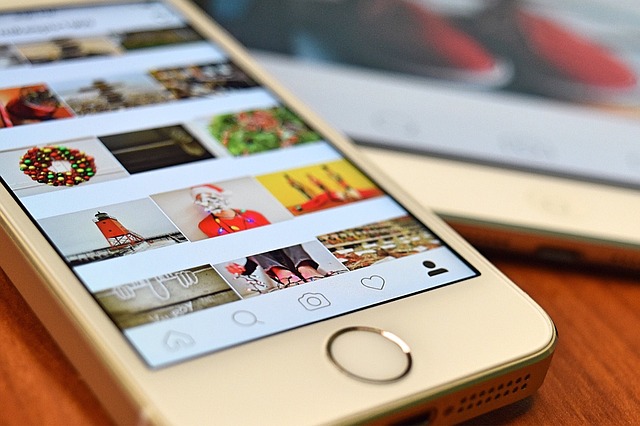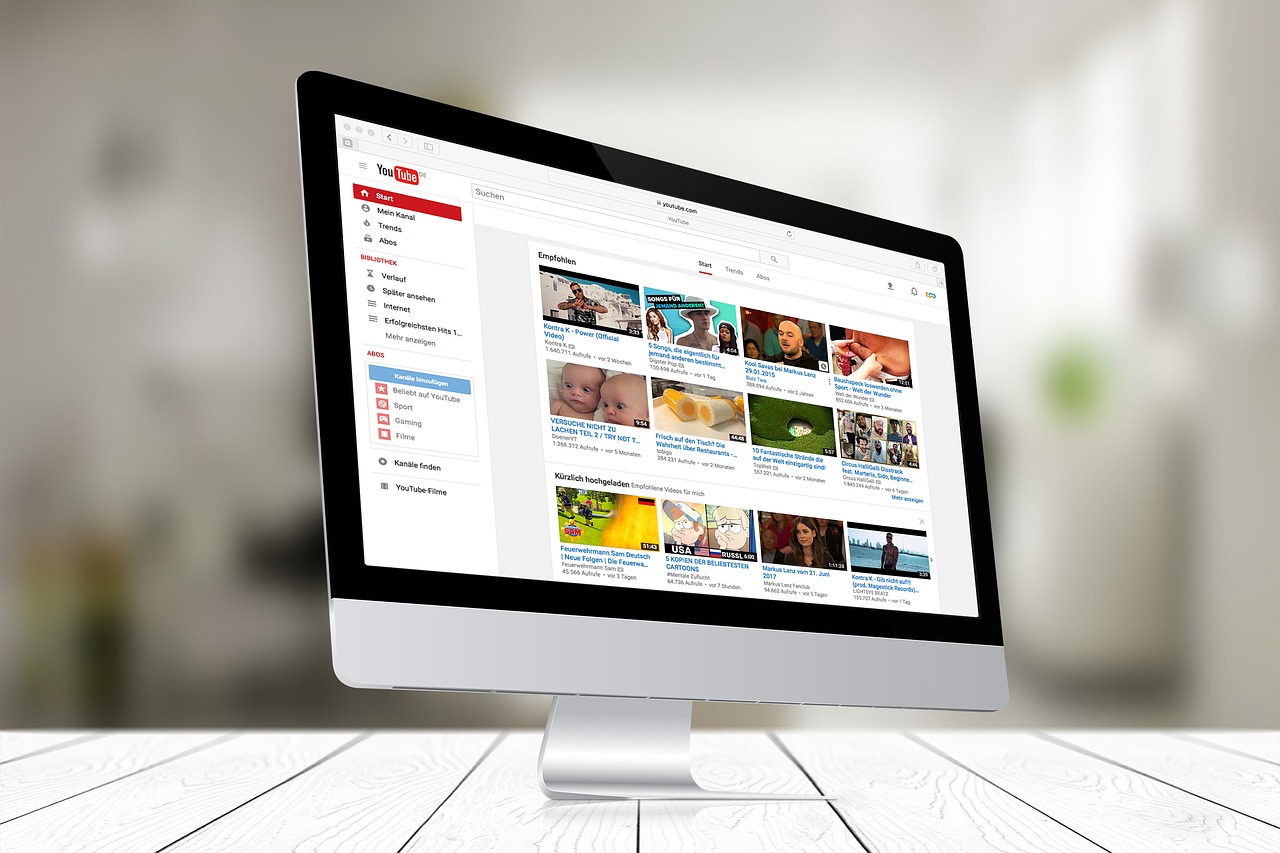Warning: Trying to access array offset on value of type bool in /home/kaz3417/pclessontv.com/public_html/wp-content/themes/izm_tcd034/functions/short_code.php on line 32
今回は、Google Chrome・Microsoft Edgeで
閲覧履歴の前後のページに
素早く切り替えるテクニックをご紹介します
<スポンサードリンク>
【国認定】不用PCの宅配便回収<リネットジャパン>
ChromeやEdgeなどのWebブラウザで
閲覧履歴の前後のページに切り替えたい
といった時に
マウスの操作で行う場合は
ブラウザの戻るボタンや進むボタンを使います
もちろんこのやり方でいいんですが
ほとんどのブラウザでは
この戻るボタンと進むボタンが
画面の左上にあって
マウスの移動距離が長くなるので
少し面倒に感じる方もいると思います
そんな場合は
ショートカットキーが便利
「Alt」+「左矢印キー」
で閲覧履歴を一つ戻ることができて
「Alt」+「右矢印キー」
で逆に進むことができます
ちょっとしたことではありますが
覚えておくと便利でしょう
動画ではより具体的に
操作方法を解説していますので
気になる方は、以下よりご覧ください↓
■使用ソフト
・動画キャプチャー:Bandicam
・動画編集:filmoraX
ではでは、今回はこのへんで。
<スポンサードリンク>